电脑系统修复丢文件-修复系统电脑里的东西还在吗
1.系统启动文件丢失怎么修复啊?
2.电脑开机显示文件丢失或损坏,怎么修复开机
3.文件丢失或损坏windows无法启动
系统启动文件丢失怎么修复啊?
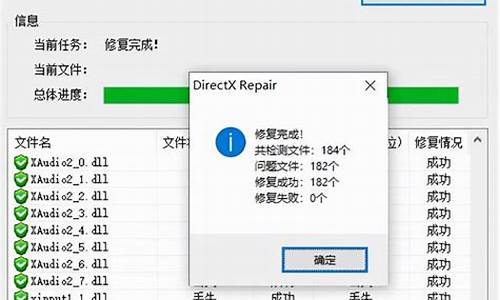
修复系统引导文件需要制作好系统启动U盘或?Win PE U盘。
第一步:
使用制作好的系统启动U盘或?Win PE U盘,进入到命令指示符
注意:不同操作方式,操作画面可能会有差异。
第二步:
打开命令提示符,执行?bcdedit /enum?命令。
如果看到下图红框中的提示,则说明引导已经损坏。
第三步:
依次执行如下命令修复?Windows 10?的主引导记录并重建?BCD?配置文件:
BOOTREC /SCANOS 用于扫描安装成功后有引导记录了的操作系统
BOOTREC /FIXMBR 用于修复传统引导的mbr记录
BOOTREC /FIXBOOT 用于修复损坏的扇区引导
BOOTREC /REBUILDBCD 用于重建修复BCD引导记录
BOOTREC /SCANOS 命令:
BOOTREC /FIXMBR 命令:
BOOTREC /FIXBOOT 命令:
BOOTREC /REBUILDBCD 命令:此步结束后,修复则已完成。
第四步:
再次使用bcdedit /enum?命令检查引导是否重建完成。
电脑开机显示文件丢失或损坏,怎么修复开机
可以使用U盘制作PE系统进行修复。
1、准备一个U盘,下载一个无忧系统助手,点击一键制作启动U盘,制作PE系统就做好了。
2、之后点击PE系统中的修复系统引导工具,下载到左面即可。
3、开机出现下图页面时,按数字1即可开始修复C盘。
4、下载丢失或者损坏的文件保存到相应的位置上,然后可以通过系统安装盘修复损坏的文件。
参考资料:
文件丢失或损坏windows无法启动
文件丢失或损坏windows无法启动解决方法如下:
1、使用Windows安装盘修复:插入Windows安装盘(如WIn10安装盘),然后重启电脑。在启动过程中,按下F12或Del键进入引导选项,选择“修复您的计算机”。在弹出的窗口中,选择“高级修复”选项,然后按照提示进行操作。
2、使用系统还原:如果您最近安装了新软件或更新了系统,可能会导致系统文件损坏。您可以使用Windows系统还原功能将系统恢复到之前的状态。打开“控制面板”,点击“系统和安全”,然后点击“系统”。在左侧菜单中,点击“系统保护”,然后选择“系统保护”选项卡。选择要还原的时间点,然后点击“下一步”。按照提示进行操作。
3、使用文件恢复工具:如果以上方法无法解决问题,您可以尝试使用文件恢复工具来恢复丢失的文件。一些常见的文件恢复工具包括Recuva、EaseUS Data Recovery等。这些工具可以帮助您扫描系统并找回丢失或损坏的文件。
4、重新安装Windows:如果以上方法都无法解决问题,您可能需要重新安装Windows。这将清除所有系统文件并从头开始安装。在重新安装Windows之前,请确保备份所有重要数据。
声明:本站所有文章资源内容,如无特殊说明或标注,均为采集网络资源。如若本站内容侵犯了原著者的合法权益,可联系本站删除。












